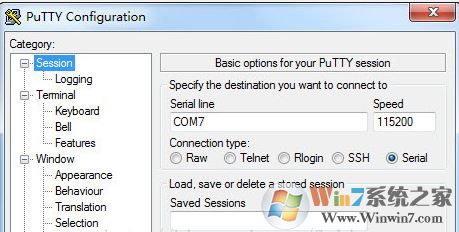
关于putty该怎么设置,下面介绍下详细的操作方法:
1、连接时选择Serial ,传输速率填写 115200,然后就可以连接成功,如图所示
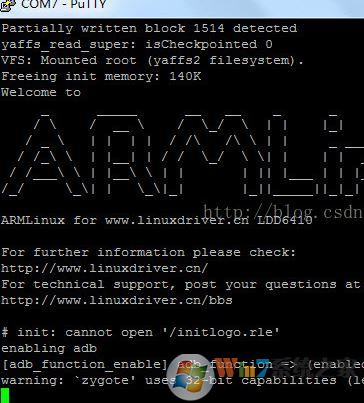
2、如有乱码则设置putty语言为utf-8,见下图:
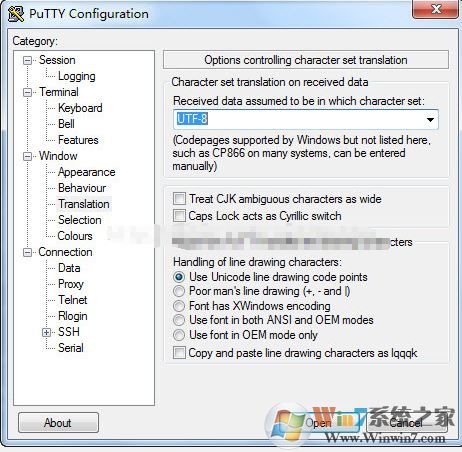
putty其他设置:
1、sudo apt-get install putty
2、sudo putty
设置速率115200 ,flowcontrol is none
串口 ttyUSB0, 链接,ok,
记住:一定要用sudo 进入,否则 can not open port
除了 Putty,还可以使用 realterm 来代替!以上便是winwin7今天给大家介绍的putty串口使用方法!